MicrosoftOfficeの展開オプション
Microsoftの生産的なスイートの最新版はOffice2021/19 –タッチサポートと各デスクトップアプリケーションおよびWebアプリの豊富な機能を備えています。まだ行っていない場合は、Officeの新機能のリストを確認してください。
個人および中小企業に属するOffice365ユーザーアカウントは自動的にOffice2021/19にアップグレードされるため、行う必要はほとんどありません。コンピューターへのスタンドアロンアプリケーションとしてのOffice2021/19の展開を省略できます。 WebアプリはOffice2013およびOffice2010と互換性があるため、オンラインまたはオフラインでOffice生産性スイートのすべてのエクスペリエンスと機能を常に利用したい場合を除いて、急ぐ必要はありません。この記事は、Officeのエンタープライズバージョンを対象としており、IT管理者を対象としています。 Office2021/19の展開オプションを確認してください。
Office導入オプション
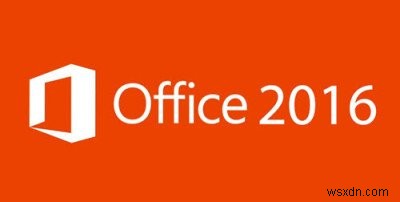
ビジネスオフィスの更新のための現在のブランチと現在のブランチ
Windows 11/10と同様に、MicrosoftはOffice2021/19の更新も2つのカテゴリに分類することを決定しました。 1つは現在のブランチです もう1つは現在のビジネスブランチです。 。前者は、セキュリティと機能の更新がリリースされたときに(Office Insiderによってチェックされた後)取得されます。 Current Branch for Businessでは、更新を実装または破棄する前に、更新の互換性をテストする時間があります。プロセスを簡単にするために、Current Branch for Businessユーザーは、1年に3回の機能更新と、毎月のセキュリティ更新のみを取得します。彼らはこれらの更新を評価するために少し時間がかかります。
消費者のタイプ 購入したOffice365プランによって決定されます。個人および学生のOffice365プランの場合、現在のブランチと見なされ、利用可能になり次第、すべての種類の更新プログラムを受け取ります。たとえば、Office Pro Plusプランを使用している場合は、ビジネスユーザー向けの現在のブランチとして扱われ、月に1回のセキュリティ更新と、年に3回の機能更新が提供されます。
セキュリティと機能の更新に加えて、将来的にゼロデイ更新が発生する可能性があり、両方のブランチで同様に利用できるようになります。
Office365の基本的な計画の展開におけるOffice
学生プランと中小企業プランはすべてOffice365の基本プランに分類されます。この場合、Office2021/19の展開について心配する必要はありません。すでにOffice365に支払っていた金額については、WebアプリでOffice2016に自動アップグレードされます。つまり、ローカル展開について心配することなく、最新のスイートをすでに使用しているということです。 Webアプリは、Office 2016/13/10などの以前のバージョンのローカルインストールと互換性があるため、Officeを急いでインストールする必要はありません。
注: Office365で使用するためにOffice2016をローカルにインストールする場合は、書式設定の問題が発生しないため、より適切になります。古いバージョンのOfficeと互換性がありますが、Office365Webアプリはスタンドアロンアプリで利用可能なすべての機能を提供するわけではありません。フォーマットなどで問題が発生する場合があります。
共同編集者と一緒にプロジェクトに取り組んでいる場合は、リアルタイムの共同作業が必要になります。これは、以前のバージョンのWordやExcelにはありませんでした。ローカルのOfficeをインストールすると、すべての機能を使用して、他の同僚とリアルタイムで共同作業を行うことができます。つまり、Webバージョンだけに固執する必要はありません。ローカルのOfficeインストールでさえ、保存時にリアルタイムでクラウドベースのドキュメントまたはスプレッドシートに更新され、ファイルを保存するときに他のユーザーがファイルに対して行っていること(ドキュメントまたはスプレッドシート)が組み込まれます。
Office365でのOfficeのエンタープライズプラン
中規模から大企業のIT管理者の場合、現時点でOffice2021/19を導入するかどうかについて混乱する可能性があります。もちろん、Officeとネットワーク上の他のアプリとの互換性を確認してから決定する必要があります。 Office 2016をすぐに展開するか、Office for Current BranchforBusinessが完成してリリースされるのを待つかはあなた次第です。 Officeを実装してから、2016年2月にCurrent Branch for Businessに移動できます。個人的な意見では、現在利用可能なCurrent Branchは、更新を評価する時間を与えずに更新をプッシュしようとするため、少し面倒です。
>Current BranchforBusinessが実装されるまで待つことをお勧めします。その後、ビジネスのボリュームライセンスセンターからOfficeを購入できます。一方、2月にインストールしても、ネットワーク上のアプリの通常の機能に問題が発生しないことを確認できます。
しかし、CBBが2月に利用可能になると、それ以上待つのはリソースの無駄になります。これは、Office365が既に実行されているためです。ネットワークへのOfficeのローカル展開を遅らせることを選択した場合、多機能Officeアプリの全機能を従業員から奪うことになります。もう1年待つことはできますが、Office 365 Proの料金をすでに支払っているため、あまり意味がありません(たとえば)。では、なぜスイートが提供する機能の一部だけを使用するのでしょうか。ローカルマシンにOfficeを導入すると、多くの機能を備えたビジネスの生産性が向上します。
たとえば、Outlookで添付ファイルを参照する時間を無駄にする必要はありません。 Outlookでは、最後に作業したファイルが添付ファイルのドロップダウンリストに表示されます。必要なのは、リストからファイルを選択することだけです。このような時間節約機能を見逃すことはできません。また、ほとんどの従業員は、完全な機能を利用することを望んでいます。つまり、ウェブアプリだけを扱うのではなく、最新の生産的なスイートのすべての機能を利用することを望んでいます。
Office用の導入ツール
Office展開ツールは、問題なく最新のスイートを展開するのに役立ちます。必要に応じて、インストールを構成およびカスタマイズするために使用できます。ここでMicrosoftOffice導入ツールについて学びます。
Officeの導入スクリプト
Microsoft Officeブログでは、展開用にカスタマイズまたは直接使用できるスクリプトテンプレートをいくつか提供しています!
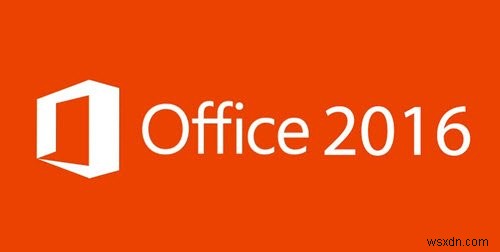
-
格安でMicrosoftOfficeを入手する方法
マイクロソフトは、PCブームの初期に、Officeソフトウェアのスイートを実質的に提供しました。現在、事実上すべての個人、学校、および企業が仕事を遂行するためにMicrosoft Officeソフトウェアに依存しているため、これは素晴らしいマーケティングの動きであることがわかりました。結局のところ、Microsoftは長いゲームをプレイしていました。現在、MicrosoftのOfficeスイートには大金がかかります。現在、Microsoft Officeの1年間のライセンスは、MicrosoftWebサイトでなんと150ドルかかります。残念ながら、消費者は財布を開けて現金をフォークする以外に選
-
Microsoft PowerPoint を無料で入手する方法
ほとんどの人は、コンピューターでデジタル プレゼンテーションを作成することを考えるとき、すぐに PowerPoint を思い浮かべます。 Microsoft のソフトウェアは時の試練に耐え、最初に導入されてから 30 年以上にわたって多くの人々の頼りになる存在であり続けています。 その間に PowerPoint は多くの変化を遂げましたが、その主な目的は変わらず、人々が素晴らしいスライドショー プレゼンテーションを作成できるようにすることです。 何年もの間、Excel にアクセスする唯一の方法は、Office を完全に支払うことでした。しかし、Office 365 (現在の Micros
